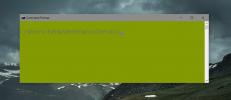Kaip atidaryti registro rengyklę „Windows 10“
„Windows“ registras yra tas, kuriame saugomi kai kurie svarbiausi „Windows“ parametrai. Jie nėra lengvai skaitomo ir lengvai suprantamo formato. Daugelis galutinių vartotojų, kurie į tai žiūrės, gali nežinoti, ko jie mato, ir dėl rimtos priežasties. Tai nėra kažkas, ko norite sugadinti, jei nežinote, ką darote. Beje, registras leidžia pakeisti pagrindinius „Windows 10“ parametrus, kurių nėra jo GUI. Štai kaip galite atidaryti „Windows 10“ registro rengyklę ir atlikti šiuos pakeitimus.

Norint atlikti pakeitimus, visada reikės administravimo teisių. Jei nusprendėte atlikti registro pakeitimus, susipažinkite su juo, kaip sukurti atsarginę kopiją ir kaip įjunkite „Windows“ saugųjį režimą prieš pasinerdami, tik tuo atveju, jei kažkas nutiks ne taip. Galiausiai nekeiskite pakeitimų, nebent jūs žinote, ką tai daro.
Bėgimo dėžutė
Registro redaktorių galite atidaryti lauke Vykdyti. Naudokite „Win + R“ spartųjį klavišą ir įveskite šiuos duomenis. Jei esate prisijungę prie administratoriaus paskyros, ji bus automatiškai atidaryta su administratoriaus teisėmis. Jei ne, naudokite „Ctrl“ + „Shift“ + „Enter“ į
atidarykite jį su administratoriaus teisėmis.regeditas

„Windows“ paieška
„Windows“ paieškoje galite ieškoti registro rengyklės. Dešiniuoju pelės mygtuku spustelėkite paieškos rezultatą ir pasirinkite parinktį Vykdyti kaip administratorių. Registro redaktoriaus galite ieškoti įvesdami „Windows“ registrą, registro rengyklę arba „regedit“.
„File Explorer“
Atidarykite „File Explorer“ langą ir įveskite šią vietą vietovės juostoje. Bakstelėkite įvesti. Jei nesate prisijungę prie administratoriaus vartotojo, atsidarys registro rengyklė su įprastomis vartotojo teisėmis.
regeditas
Jį taip pat galite atidaryti iš toliau nurodytos vietos. Dešiniuoju pelės mygtuku spustelėkite failą pavadinimu regedt32.exe ir pasirinkite parinktį paleisti jį su administratoriaus teisėmis.
C: \ Windows \ System32

Komandinė eilutė ir „PowerShell“
Atidarykite „Command Prompt“ arba „PowerShell“ langą ir įveskite šiuos duomenis. Bakstelėkite įvesti. Būsite paraginti įvesti administratoriaus vartotojo vardą ir slaptažodį. Kai tai padarysite, atsidarys registro rengyklė.
regeditas

Jei pasikeitus registrui kažkas negerai, grąžinkite jį į pradinį nustatymą arba atkurkite raktą iš atsarginės kopijos, kurią paėmėte. Registro raktuose nėra įmontuotos iš naujo nustatymo parinkties ir nėra galimybės atkurti viso registro numatytąją būseną. Jei kas nors nutiks baisiai ne taip, jūsų vienintelis būdas bus iš naujo nustatyti „Windows 10“.
Be to, būkite atsargūs atlikdami registro pakeitimus, taip pat turėtumėte būti atsargūs ir su REG failais, kuriuos sujungiate. Jie taip pat yra registro pakeitimas ir gali pakenkti OS.
Paieška
Naujausios žinutės
„AutoJpegTrunk“: „ExifTool“ pagrindu sukurta priemonė, skirta surinkti vaizdo meta duomenis
Norite greitai pašalinti vaizdus iš metaduomenų informacijos, nenur...
Keli serveriai ir Sklypai Ping Informacija grafike su
„Windows“ vietinio tinklo komanda - „Ping“ naudojama informacijai a...
Kaip pritaikyti komandų eilutę sistemoje Windows 10
Komandinė eilutė sistemoje Windows pagal nutylėjimą rodo baltą tek...